แม้ในยุคของที่เก็บข้อมูลบนคลาวด์ เราก็ยังต้องพึ่งพาพอร์ต USB ของ Mac อย่างมากในการเชื่อมต่ออุปกรณ์จัดเก็บข้อมูลและอุปกรณ์ต่อพ่วงอื่นๆ เช่น เมาส์และคีย์บอร์ด ดังนั้น หากพอร์ต USB ของ Mac ของคุณไม่ทำงาน พอร์ต USB ของ Mac ก็จะส่งผลกระทบกับงานและประสิทธิภาพการทำงานของคุณด้วย
แต่อย่ากังวล! ต่อไปนี้คือวิธีแก้ไขปัญหาที่ผ่านการทดสอบทั้งหมดเพื่อแก้ไขปัญหาพอร์ต USB ที่ไม่ทำงานบน Mac ของคุณ มาดูกัน
- ตรวจสอบ การเชื่อมต่อฮาร์ดแวร์
- ปิดและเปิดแอปที่ใช้ไดรฟ์ USB อีกครั้ง
- รีสตาร์ท Mac ของคุณ
- ลบแอปที่ไม่จำเป็นและขัดแย้งกัน
- ดูว่าไดรฟ์ USB แสดงในข้อมูลระบบหรือไม่
- อัปเดต Mac ของคุณ
- รีเซ็ต SMC และ PRAM/NVRAM
- ติดต่อฝ่ายสนับสนุนของ Apple
1. ตรวจสอบการเชื่อมต่อฮาร์ดแวร์
I. ลองใช้พอร์ต USB อื่น
หลายครั้ง อาจเป็นปัญหาเล็กน้อยที่อาจปรากฏมีนัยสำคัญ คุณอาจลองวิธีนี้แล้ว แต่ถ้าไม่ใช่ ให้ถอดไดรฟ์ภายนอกออกจากพอร์ต USB ของ Mac แล้วเสียบเข้ากับพอร์ตอื่น
หากคุณเป็น ใช้ฮับ USB บน Mac รุ่นใหม่กว่า ลองใช้พอร์ต USB-C อื่นและพอร์ตอื่นๆ บนฮับด้วย. คุณอาจดำเนินการ 2-3 ครั้งและรอสองสามวินาทีเพื่อดูว่าไดรฟ์ปรากฏขึ้นบนเดสก์ท็อปของ Mac หรือไม่
เพื่อให้แน่ใจว่าไดรฟ์ภายนอกสามารถปรากฏบนเดสก์ท็อปได้:
- อยู่ใน Finder และที่แถบเมนูด้านบน ให้คลิก Finder → Preferences.
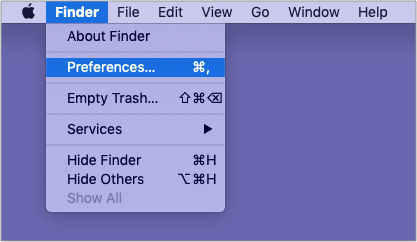
- คลิก แถบด้านข้าง
- ทำเครื่องหมายที่ช่องสำหรับฮาร์ดดิสก์ ดิสก์ภายนอก ฯลฯ
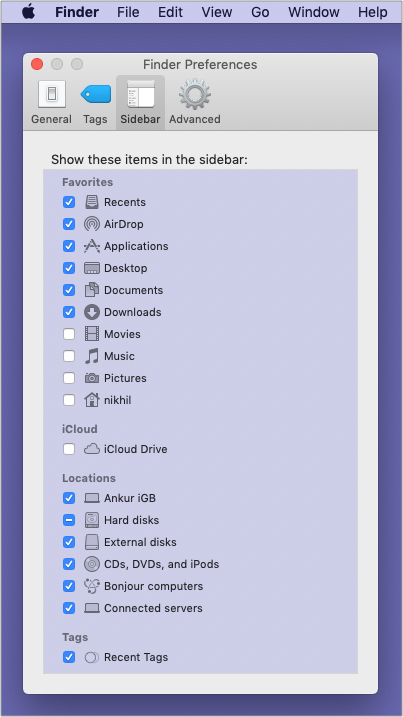
II. ทำความสะอาดพอร์ต USB
ใช้แปรงขนนุ่มหรือผ้าเช็ดทำความสะอาดพอร์ต USB ของ Mac อย่างระมัดระวัง คุณอาจใช้เวลาสักครู่เพื่อให้แน่ใจว่าพอร์ตบนไดรฟ์ภายนอกปราศจากสิ่งสกปรกและสิ่งสกปรก
III. ตรวจสอบดองเกิลและฮับ USB
บางครั้งปัญหาอาจอยู่ที่สายหลวมหรือชำรุด ลองใช้ไดรฟ์เดียวกันบนคอมพิวเตอร์เครื่องอื่นและดูว่าใช้งานได้หรือไม่ หากสายชำรุดหรือไม่พอดีกับไดรฟ์ ให้ใช้สายอื่นที่เหมาะสม
คุณอาจถอดอุปกรณ์เสริมอื่นๆ ทั้งหมดออกได้ ยกเว้นไดรฟ์ซึ่งไม่ปรากฏขึ้น ลองเสียบเข้ากับพอร์ตต่างๆ ดูว่าช่วยได้หรือเปล่า
หากคุณใช้ฮับ USB และมีความร้อนสูง ให้ถอดปลั๊กแล้วปล่อยให้เย็น ก่อนที่จะสมมติว่าพอร์ตของ Mac หรือไดรฟ์เสีย ให้ใช้เวลาสักครู่เพื่อใช้ฮับ USB กับคอมพิวเตอร์เครื่องอื่น หรือใช้ฮับอื่น (ยืมมาจากเพื่อน ฯลฯ) กับ Mac และไดรฟ์ของคุณ และดูว่าใช้งานได้หรือ ไม่
2. ออกจากและเปิดแอปที่ใช้ไดรฟ์ USB ใหม่
คุณกำลังใช้แอปแก้ไขหรือแอปสื่อที่พยายามอ่าน/เขียนไดรฟ์หรือไม่ ถ้าใช่ ให้ออกจากแอปดังกล่าว คุณสามารถคลิกขวาที่ไอคอนแอปจาก Dock แล้วเลือกออก หากคุณไม่ทราบว่าจะออกจากแอปใด ให้บันทึกงานและออกจากแอปทั้งหมด
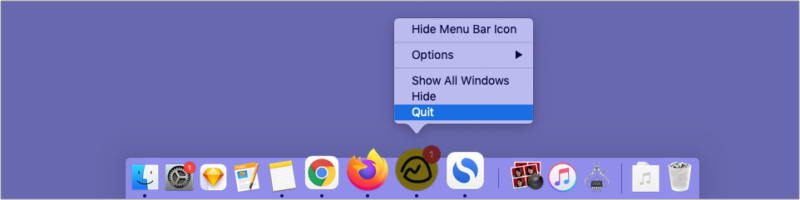
อีกทางหนึ่ง (หลังจากบันทึกงานต่อเนื่องของคุณใน แอปทั้งหมด) คุณสามารถกด Command + Option + esc เพื่อนำเมนูบังคับออก ตอนนี้ ให้กด Command + A เพื่อเลือกทุกอย่างแล้วคลิก บังคับออก หลังจากนี้ ให้รอสองสามวินาทีและดูว่าไดรฟ์ปรากฏขึ้นหรือไม่
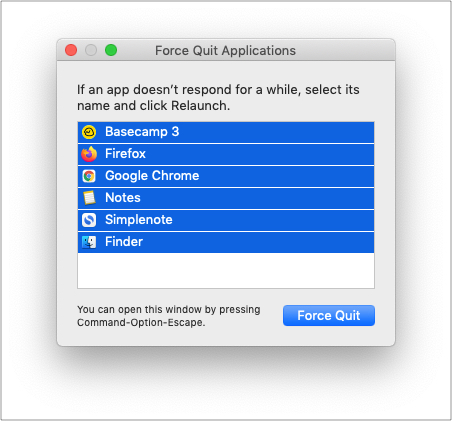
3. รีสตาร์ท Mac ของคุณ
บางครั้ง พอร์ต USB ของ Mac อาจไม่ทำงานเนื่องจากความผิดพลาดเล็กน้อยแบบสุ่ม คุณสามารถแก้ไขปัญหานี้ได้อย่างรวดเร็วโดยคลิก โลโก้ Apple ที่ด้านบนซ้ายและเลือก เริ่มต้นใหม่

ฉัน หากคุณเชื่อมต่อบางอย่างที่รองรับการรีสตาร์ท (เช่น โทรศัพท์หรือเครื่องเล่นสื่อ) ให้รีสตาร์ทแล้วเชื่อมต่อกับ Mac
เคล็ดลับ: คุณอาจเริ่ม Mac ของคุณในเซฟโหมด และดูว่า USB พอร์ตใช้งานได้หรือไม่
4. ลบแอปที่ไม่จำเป็นและขัดแย้งกัน
เมื่อก่อนพอร์ต USB ทำงานได้ดี แต่คุณดาวน์โหลดแอปอย่างน้อยหนึ่งแอป เนื่องจากพอร์ต USB ทำงานไม่ถูกต้อง ในกรณีเช่นนี้ ลบหนึ่งรายการ (หรือมากกว่า) ของแอปที่เพิ่งดาวน์โหลด และดูว่าปัญหาได้รับการแก้ไขหรือไม่
5. ดูว่าไดรฟ์ USB แสดงในข้อมูลระบบหรือไม่
- คลิกโลโก้ Apple แล้วเลือกเกี่ยวกับ Mac เครื่องนี้
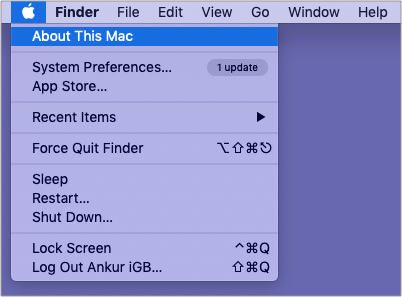
- คลิก รายงานระบบ
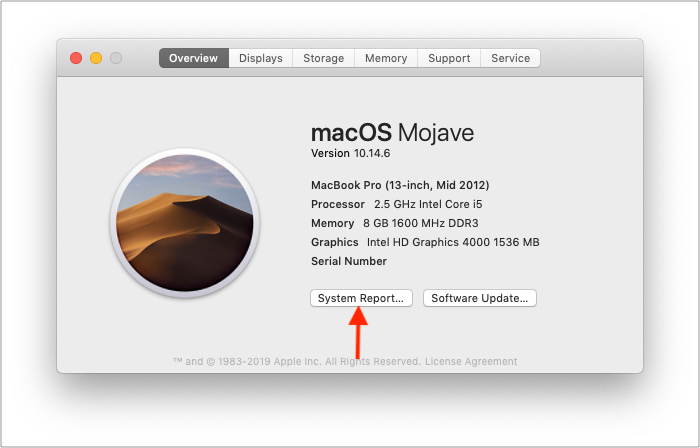
- ภายใต้ ฮาร์ดแวร์ ให้คลิก USB
- คุณเห็นไดรฟ์ที่เชื่อมต่อที่นี่หรือไม่ ตัวอย่างเช่น ในภาพหน้าจอ มันคือ SanDisk Ultra หากคุณเชื่อมต่อ iPhone เครื่องจะแสดง iPhone หากปรากฏขึ้น แสดงว่าพอร์ต USB ของ Mac ใช้งานได้ แต่มีปัญหากับไดรฟ์ ในกรณีนั้น ตรงไปที่ คู่มือนี้และดูวิธีแก้ปัญหา.
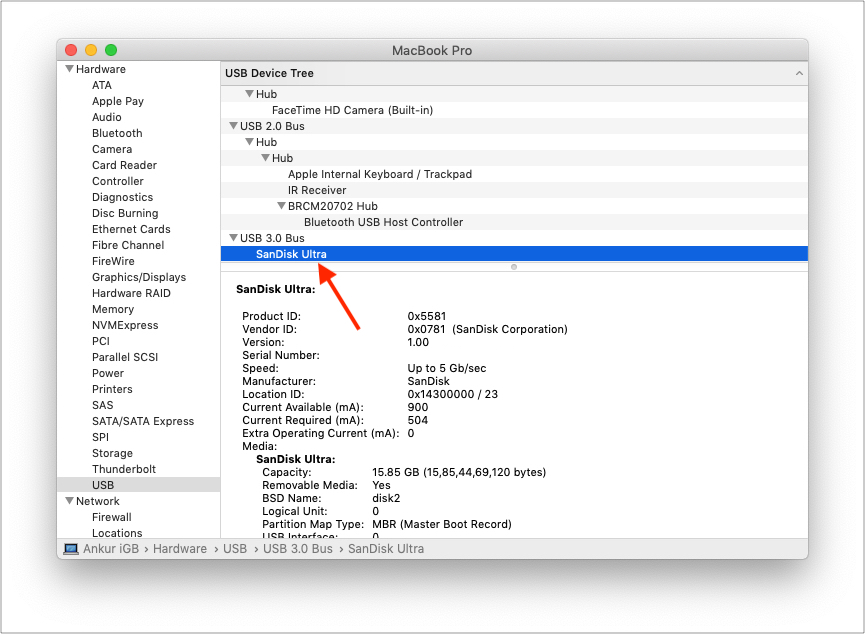
6. อัปเดต Mac
ปัญหา Mac บางอย่างเช่นพอร์ต USB ที่ไม่น่าเชื่อถืออาจได้รับการแก้ไขหลังจากอัปเดตเป็น macOS เวอร์ชันล่าสุดที่พร้อมใช้งาน หากวิธีแก้ปัญหาที่กล่าวมาข้างต้นไม่ได้ผล ให้ลองอัปเดต Mac ของคุณ
- เปิดการตั้งค่าระบบ แล้วคลิกการอัปเดตซอฟต์แวร์
- ให้เวลาโหลดสักครู่ และหากคุณเห็นการอัปเดตที่รอดำเนินการ ให้ดาวน์โหลดและติดตั้ง
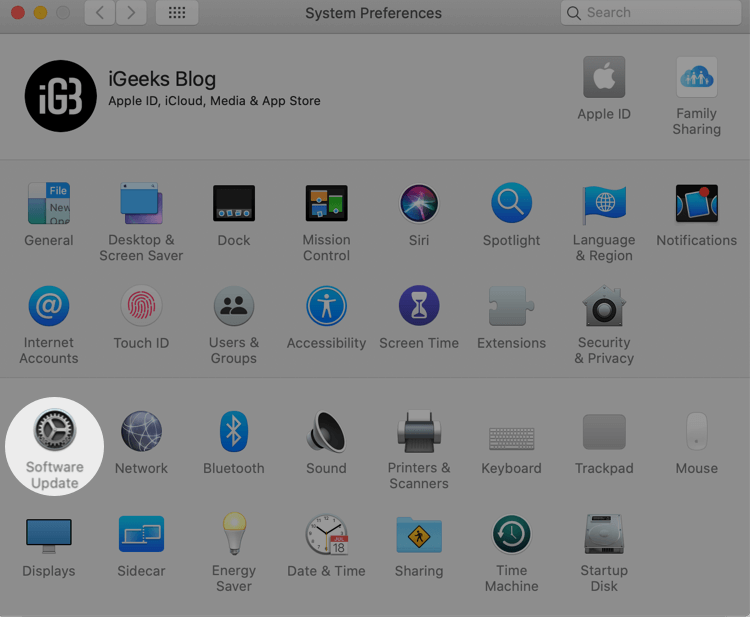
7. รีเซ็ต SMC และ PRAM/NVRAM
เรามีคำแนะนำแยกต่างหากที่แสดง วิธีรีเซ็ต SMC ของ Mac และ รีเซ็ต PRAM (หรือ NVRAM) วิธีสุดท้าย (ก่อนที่จะติดต่อฝ่ายสนับสนุนของ Apple) ให้อ่านคำแนะนำเหล่านี้และลองรีเซ็ตสิ่งเหล่านี้ กระบวนการสำหรับทั้งคู่นั้นรวดเร็ว และคุณจะไม่สูญเสียข้อมูลใดๆ
สุดท้าย หากไม่มีอะไรช่วย ก็ถึงเวลา ติดต่อฝ่ายสนับสนุนของ Apple คุณสามารถกำหนดเวลาการเยี่ยมชมและให้ Mac ของคุณตรวจสอบได้ นอกจากนี้ยังช่วยค้นคว้าเว็บเกี่ยวกับปัญหาที่เกี่ยวข้องกับไดรฟ์ USB ที่ทำให้เกิดปัญหา (ถ้ามี)
ฉันหวังว่าคู่มือนี้จะช่วยคุณแก้ไขปัญหาพอร์ต USB ของ Mac ที่ไม่ทำงาน หากคุณมีคำถามเพิ่มเติม โปรดแจ้งให้เราทราบผ่านทางส่วนความคิดเห็นด้านล่าง
โพสต์ที่เป็นประโยชน์เกี่ยวกับ Mac เพิ่มเติม: